10 melhores métodos para gravar streaming de vídeos
A transmissão de vídeo ou streaming faz parte de nossas mídias sociais ou vida profissional.
Se você está preocupado em como gravar os vídeos de streaming ou transmissões mais importantes, recomendamos que nossos leitores confiram este artigo porque, vamos revelar alguns dos métodos mais simples que você pode usar para gravar streaming de vídeos tanto no seu computador quanto no celular.
Por que precisamos gravar streaming ou transmissão de vídeo?
Pode haver centenas de situações em sua vida em que você precise gravar streaming ou transmissão de vídeo. Não há dúvidas neste momento porque estamos numa pandemia, e nosso trabalho e aulas da faculdade estão sendo ministradas de forma online.

 100% seguro
100% seguro 100% seguro
100% seguroVárias conferências acontecem em nosso espaço de trabalho profissional. Essas conferências foram convertidas em streaming de vídeos quando se trata de trabalhar online, portanto, é necessário gravar essas conferências ou streaming de vídeos para implementar o que foi citado na reunião online.
Existe uma nova tendência que o mundo está vendo hoje em dia. Por conta da pandemia, escolas e universidades realizam suas festas de formatura online em streaming de vídeos. Então, todo mundo quer gravar estes eventos importantes.
Ao final deste artigo, você conhecerá todos os aplicativos e programas que você pode baixar no computador e celular para gravar streaming de vídeos.
Como gravar streaming de vídeo no PC
Na maioria das vezes, vemos vídeos de streaming ou de conferência em nossos computadores. Portanto, este artigo traz para você alguns dos programas mais sofisticados e prestigiados que você pode baixar no seu PC para gravar seus vídeos de streaming ou conferência.
Os programas descritos abaixo podem gravar qualquer tipo de streaming de vídeo, esteja você assistindo a transmissão de jogos ou reunião do escritório.
Wondershare DemoCreator
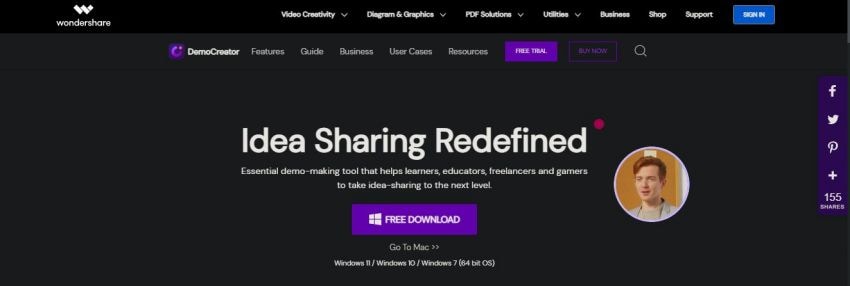
 100% seguro
100% seguro 100% seguro
100% seguroPrimeiro, apresentaremos o programa mais popular de 2022, que é o DemoCreator. O DemoCreator, desenvolvido pela Wondershare, é o programa mais sofisticado e poderoso que fornece funcionalidades de gravação de tela e edição de vídeo.
- A melhor parte deste programa é que ele possui um editor e gravador, o que significa que você não precisa instalar outros programas. De acordo com os desenvolvedores e os usuários, o DemoCreator possui mais de quinhentos recursos de edição de vídeo e gravação de tela.
- Os recursos de edição de vídeo incluem efeitos de transição, anotações, filtros, legendas, textos, gráficos, músicas, adesivos, emojis, efeitos de luz e muito mais. Esses são os recursos mais usados, e há mais recursos que você pode encontrar assim que baixar e explorá-los.
- O DemoCreator também possui o gravador de tela mais poderoso. Com o excelente gravador de tela deste programa, você pode gravar qualquer tipo de tela. Você pode fazer tutoriais, lições, conteúdo de mídia social, transmitir diretamente vídeos do Facebook, Youtube, etc.
- O DemoCreator também oferece a oportunidade de escrever na tela, colorir partes importantes, ampliar, desvanecer, etc. O DemoCreator é ótimo para gravar jogos. Você encontrará uma opção exclusiva para este fim, repleta de dezenas de recursos disponíveis para o streaming ou gravação de jogos.
Confira o passo a passo
Gravar com DemoCreator é fácil. Tudo o que você precisa fazer é baixar e instalar o programa.
- Depois de abrir, será exibida uma janela solicitando que você selecione entre várias opções de gravação de tela e edição de vídeo.
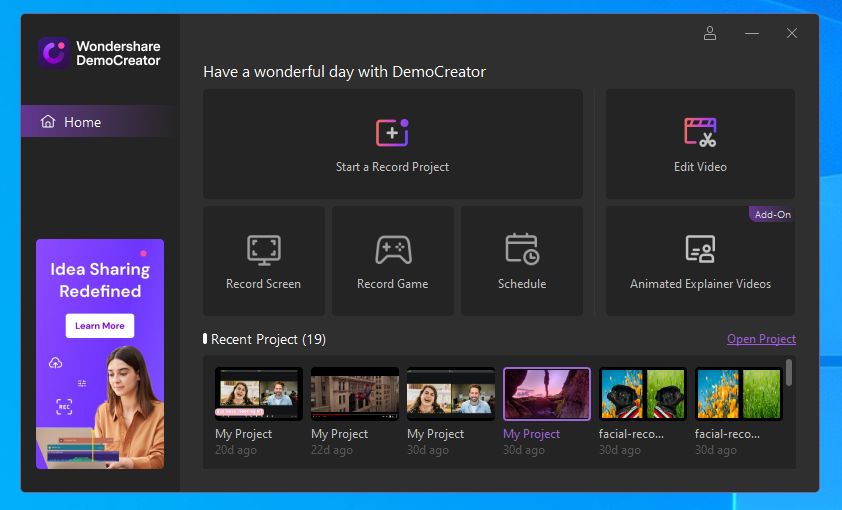
 100% seguro
100% seguro 100% seguro
100% seguro- Clique na opção Tela + webcam para este caso. Agora, será exibida uma janela para definir as configurações do microfone, webcam e resoluções da tela.
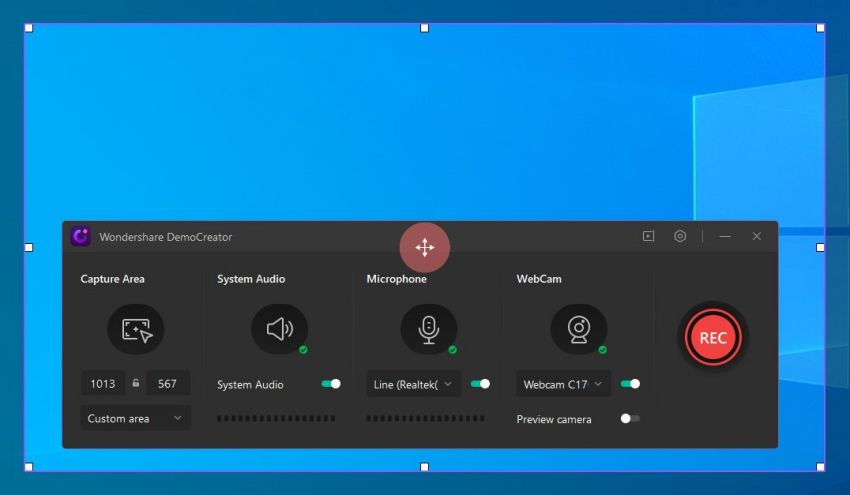
- Após definir as opções, clique no botão vermelho para iniciar a gravação na mesma janela.
- Assim que a gravação começar, uma barra de ferramentas horizontal será exibida no canto superior direito, você pode pausar ou encerrar a gravação através desta barra de ferramentas.
Prós:
- Este programa inclui centenas de recursos e ferramentas que serão suficientes para gravação de tela e edição de vídeo.
- Uma plataforma que é completa.
Contras:
- Não foram encontradas desvantagens.
OBS Studio
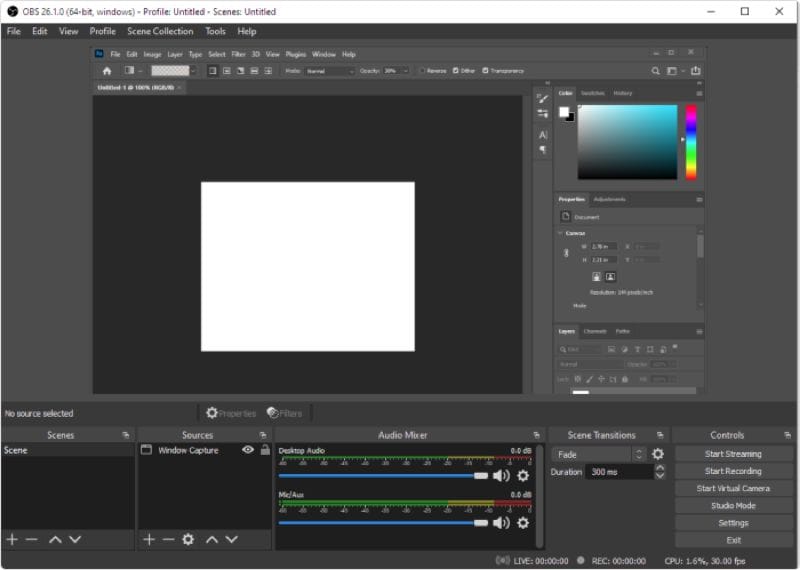
Se você estiver procurando por um programa totalmente gratuito, experimente o OBS Studio. Este programa é totalmente gratuito e de código aberto cujo código-fonte está disponível no GitHub. Apesar de ser gratuito, ele inclui todos os melhores recursos e ferramentas que softwares pagos possuem.
Prós:
- O OBS Studio fornece captura e mixagem de vídeo/áudio em tempo real. Ele permite que você faça cenas de várias fontes.
- O OBS Studio permite alternar entre várias cenas com eficiência.
- Com o recurso de áudio do OBS Studio, você pode adicionar e remover voz em segundo plano. Você também pode adicionar dublagens aos seus vídeos.
- Você pode reorganizar os layouts de acordo com sua satisfação com a interface de usuário modular.
- Você também pode definir as transições entre as cenas.
- Este programa também inclui a opção de tecla de atalho, o que significa que você pode definir as teclas de atalho para aumentar sua produtividade.
Contras:
- Você terá que se esforçar para aprender a usar este programa.
Camtasia
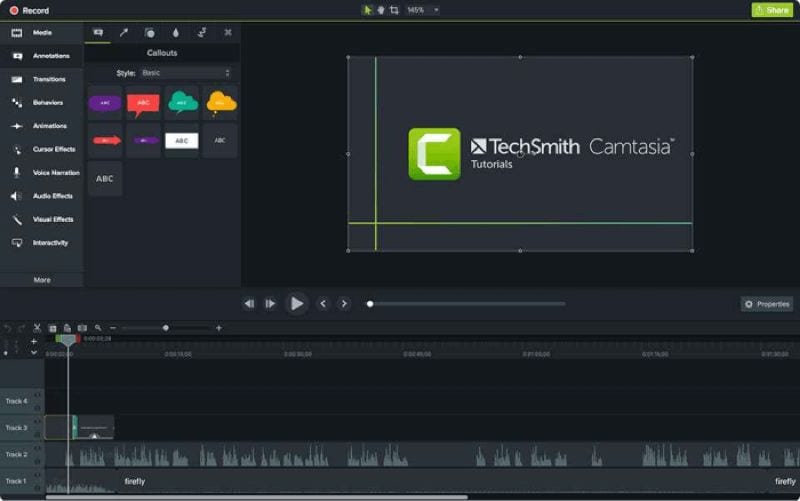
O Camtasia é um gravador de tela e editor de vídeo que não é gratuito. Ele tem um pacote de ferramentas para fins de gravação e edição. De acordo com os usuários, o Camtasia é um programa sofisticado com recursos que funcionam perfeitamente.
Prós:
- Este programa é simples, mas cheio de recursos.
- Você pode usar as centenas de modelos pré-gerados para a criação de vídeos.
- Com os pacotes do Camtasia, você pode importar centenas de filtros, emojis, modelos e muito mais.
- Você também pode gravar as telas do seu computador com o Camtasia.
- Este programa funciona com a funcionalidade de arrastar e soltar e, portanto, faz com que os usuários trabalhem rapidamente.
- Com a funcionalidade de arrastar e soltar, o Camtasia simplificou a edição. Você adicionará vários recursos com apenas um clique.
- Você pode adicionar música ao plano de fundo do seu vídeo.
- O Camtasia também inclui efeitos de animação.
Contras:
- Este programa é muito caro.
- O recurso de gravação de vídeo é básico.
Movavi
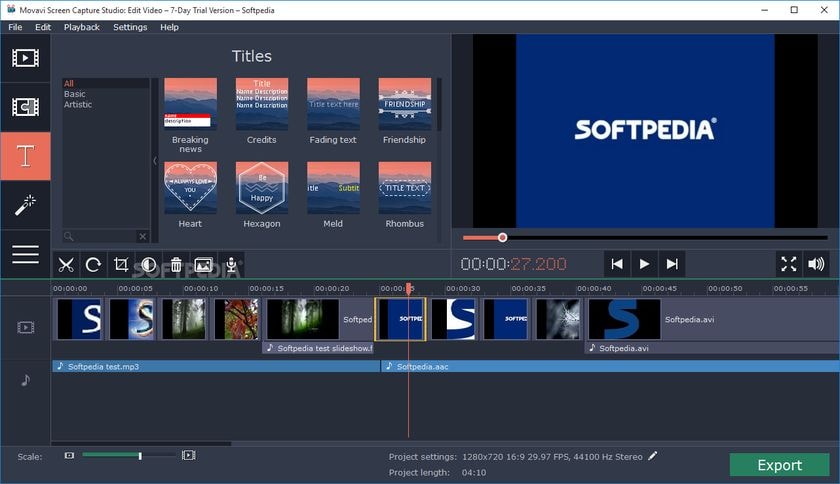
O editor de vídeo Movavi foi desenvolvido para trabalho remoto. Este programa possui todas as ferramentas que são utilizadas especificamente nos escritórios e áreas acadêmicas. O Movavi também inclui a funcionalidade de gravação de tela que você pode usar para gravar streaming de vídeos e conferências.
Prós:
- Com o gravador de tela e editor de vídeo Movavi, você pode cortar, aparar e juntar vídeos com eficiência.
- Este programa também permite gravar a tela inteira, uma aba ou uma parte específica da tela.
- Você também pode adicionar vários efeitos e transições aos seus vídeos com o Movavi.
- Você também pode usar sua ferramenta de criação automática de vídeo.
- Com o gravador de tela e editor de vídeo do Movavi, você pode criar conteúdo de mídia social, tutoriais com recursos de gravação de tela, como escrever na tela, ampliar durante a gravação, gravar webcam, etc.
Contras:
- Este programa carece de alguns recursos que estão disponíveis em outros gravadores de tela e editores de vídeo.
Screencast-o-Matic
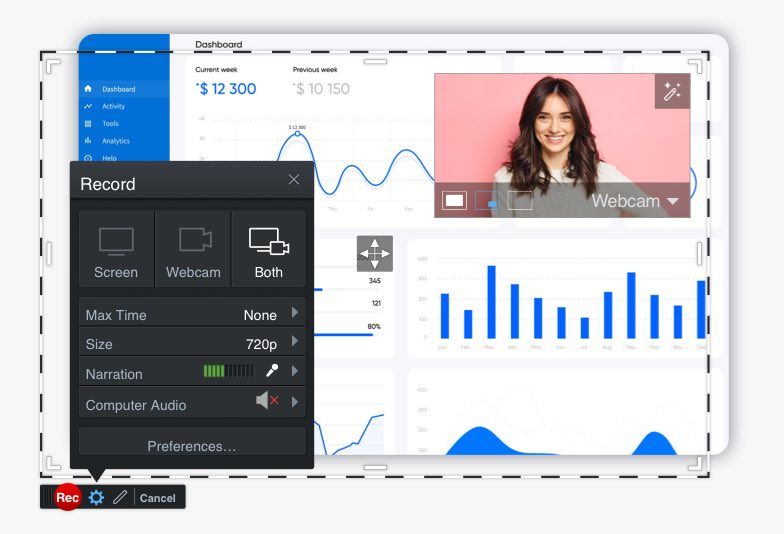
O Screencast-o-Matic é outra excelente opção para você usar para gravação de vídeo de transmissão. Este programa pode ser facilmente usado para fins educacionais, profissionais e pessoais. Com o Screencast-o-Matic, você pode gravar seus vídeos com uma webcam. Este programa também tem recursos de edição de vídeo.
Prós:
- O Screen-o-Matic é perfeito para gravação de tela, tutoriais e criação de conteúdo de mídia social. Ele possui ferramentas sofisticadas de gravação de vídeo, como realce, ampliação, desvanecer, etc.
- Com o editor de vídeo Screencast-o-Matic, você pode adicionar legendas, textos, anotações, transições, música aos seus vídeos.
- Com o recurso de áudio, o usuário pode adicionar locuções, remover a voz do fundo e alterar o tom e a frequência do som.
- Você também pode fazer capturas de tela e editá-las adicionando setas, círculos, marcadores, etc.
- O Screencast-o-Matic tem uma biblioteca com dezenas de músicas, imagens, vídeos que você pode usar em sua edição.
Grave transmissão de vídeo no celular
Se você gosta de assistir a streaming de vídeo em seu celular, também temos algumas recomendações para esse caso. No Android e no iPhone, os celulares com o sistema operacional mais recente têm o gravador de tela nativo que pode ser usado arrastando de cima para baixo na tela e tocando no recurso de gravação de tela.
Mas, se a funcionalidade de gravação de tela não estiver disponível para seu Android e iPhone, você poderá baixar aplicativos de terceiros da App Store para gravar streaming de vídeo.
Google Play Games
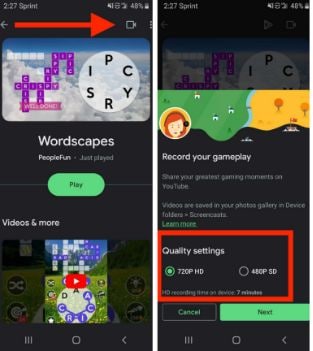
O Android 11 permite que seus usuários gravem jogos de forma eficiente com o Google Play Games. O Google Play Games facilita a gravação de jogos de forma profissional, como PUBG, Call of Duty, Clash of Clans, etc., dessa forma, você pode gravar seu jogo.
Prós:
- Este aplicativo é fácil de usar; os usuários só precisam abrir o Google Play Games, selecionar o jogo e clicar no botão de gravação.
- Ele permite gravar as gameplays em até 480p SD ou 720p HD.
- A melhor parte é que ele permite que os usuários abram a câmera frontal enquanto gravam as gameplays para fins de streaming.
- Ele é totalmente gratuito para uso.
- Você também pode definir as taxas de quadros e adicionar anotações com o Google Play Games.
- Com o Google Play Games, você também pode criar GIFs com a gravação do seu jogo.
Contras:
- Não foram encontradas desvantagens neste aplicativo.
ADV Screen Recorder
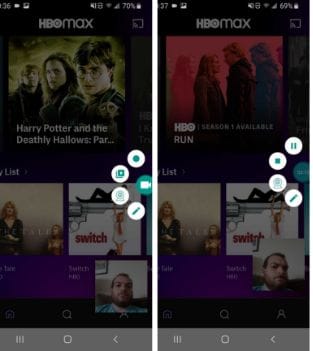
Se a opção de gravação de tela nativa não estiver disponível para você, você também poderá usar o ADV Screen Recorder para gravar streaming e conferência. Este aplicativo possui um pacote de ferramentas que você pode usar para gravar a tela do celular perfeitamente.
Prós:
- Você pode baixar o aplicativo na loja Google Play gratuitamente.
- Ele permite gravar com dois mecanismos que são padrão e avançados.
- O usuário pode abrir facilmente a câmera frontal e traseira e pode fazer ou gravar qualquer tipo de vídeo na tela do celular.
- Com o ADV Screen Recorder, você pode definir as resoluções de vídeo (até 1080p), taxa de bits (até 15Mbps) e taxas de quadros (até 60fps).
- Este aplicativo também permite definir o microfone e a orientação.
Contras:
- São exibidos erros em dispositivos que executam o Android 9.
AZ Screen Recorder
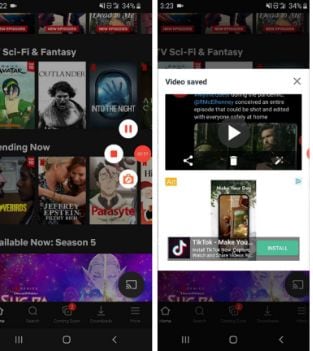
Outra ótima opção para os usuários gravarem conferência ou transmitem no celular. O AZ Screen Recorder vem com muitas ferramentas e facilidades para os usuários gravarem vídeos de alta qualidade. Este aplicativo vem com dois recursos: pago e o outro é gratuito.
Prós:
- Depois de instalar este aplicativo e conceder as permissões, ele adiciona o botão de gravação na tela para facilitar os usuários para que eles possam gravar a qualquer momento sem abrir o aplicativo novamente.
- Ele salva seu conteúdo gravado na janela principal. Esse recurso faz com que os usuários naveguem rapidamente para o conteúdo gravado sem procurar na galeria.
- Você pode gravar os vídeos ao vivo ou criar vídeos também.
- Este aplicativo permite que você edite os vídeos.
- Com o AZ Screen Recorder, você pode definir as resoluções (até 2.220x1.080), taxa de quadros (até 60fps), taxa de bits (até 12Mbps).
Contras:
- A versão paga não contém anúncios, mas a versão gratuita contém.
Mobizen Screen Recorder
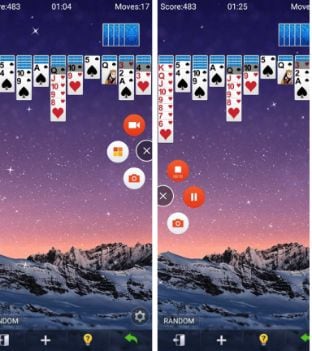
Os usuários também têm uma excelente opção como o Mobizen Screen Recorder. Este aplicativo está prontamente disponível na Google Play Store e pode ser instalado gratuitamente. O Mobizen Screen Recorder também vem com duas versões.
Prós:
- Com o Mobizen Screen Recorder, você pode gravar com eficiência as telas do seu celular rapidamente.
- Ele permite que você edite os vídeos gravados também.
- Você pode definir as resoluções da tela (até 1080p), taxa de quadros (até 60fps).
Contras:
- A versão paga sem anúncios custa US$ 31,99 por 12 meses.
Super Screen Recorder
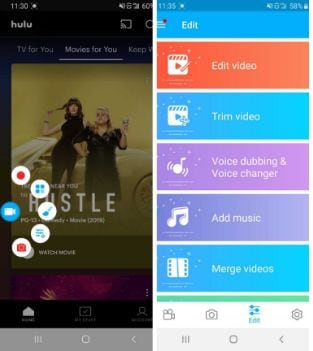
Outra ótima opção para usuários de Android é o aplicativo Super Screen Recorder disponível gratuitamente na Google Play Store. Este aplicativo é muito fácil de usar; você só precisa instalar e abrir.
Prós:
- Quando você dá permissão ao aplicativo e começa a gravar a partir dele, ele adiciona o círculo de sobreposição que inclui várias opções, como escrever na tela, câmera frontal, etc.
- Você pode definir as resoluções da tela de (até 1080p), taxa de bits (até 12Mbps), taxa de quadros (até 60fps).
Contras:
- Este aplicativo tem duas versões, e a versão paga é bem cara.
Conclusão:
Quando se trata de gravação de transmissão de vídeos, sempre recomendamos que os leitores gravem na tela da área de trabalho e, para isso, o DemoCreator é a melhor opção, pois é uma solução completa.
Você também pode experimentar outros programas, mas o DemoCreator produz os melhores resultados.



David
chief Editor